Cómo instalar un ventilador personalizado en su nueva carcasa
Guía De Compra / / August 05, 2021
Aquí, en esta guía, le enseñaremos cómo Instalar en pc Personalizado ventilador en tu nuevo estuche. Siga los pasos uno por uno cuidadosamente antes de sumergirse en la instalación.
La computadora consta de muchos componentes pequeños. Muchos de los componentes dentro de una PC típica generan mucho calor y requieren alguna forma de enfriamiento activo para permanecer más suaves y estables. Los constructores de PC se basan principalmente en disipadores de calor y ventiladores / refrigeradores para controlar la temperatura dentro de la PC. Si está construyendo una PC nueva, es posible que deba instalar ventiladores nuevos o muchos más. Incluso si está actualizando o su PC se sobrecalienta, es posible que deba instalar ventiladores adicionales. Instalar un nuevo ventilador puede ayudar a que su PC sea más silenciosa que antes. Permítame explicarle cómo instalarlo usted mismo, pero primero, debe aprender sobre las siguientes cosas
Tabla de contenido
-
1 Pasos para instalar un ventilador personalizado en su nueva carcasa
- 1.1 Especificación del caso
- 1.2 Encuentra un lugar vacío en las carcasas de tu PC
- 1.3 Elegir el ventilador adecuado
- 1.4 Conexión eléctrica
- 1.5 Mantener la presión positiva
- 1.6 Instalación de un ventilador
Pasos para instalar un ventilador personalizado en su nueva carcasa
Aquí está el procedimiento paso a paso para instalar el ventilador personalizado en su nueva carcasa
- Especificación del caso
- Encuentra un lugar vacío en la carcasa de tu PC
- Elegir el ventilador adecuado
- Conexión eléctrica
- Mantener la presión positiva
Especificación del caso

Antes de instalar cualquier componente en su PC, asegúrese de que esté apagada. Para instalar o quitar ventiladores, primero necesita un destornillador. Hay dos tamaños principales de ventiladores para PC (70 mm y 140 mm) disponibles en los mercados de PC. La carcasa de la PC tiene tantos tamaños de ventiladores, así que primero revise cuidadosamente la carcasa de la PC antes de comprarla. La mayoría de las cajas de PC modernas utilizan ventiladores de 120 mm.
Encuentra un lugar vacío en las carcasas de tu PC

Encuentre lugares vacíos donde se puedan instalar ventiladores. Los gabinetes típicos de PC tienen ventiladores en la parte posterior, lateral, superior y frontal de la torre. Cada caso tiene su propia configuración de ventilador y rejillas de ventilación. Al agregar un ventilador en su nueva PC, debe observar cómo interactúan los ventiladores entre sí y si su ventilador hace circular aire sobre los componentes que lo necesitaban, que veremos al final de este artículo.
Elegir el ventilador adecuado

Los ventiladores de refrigeración están disponibles en una amplia gama de tamaños y formas (ventiladores de tipo barril pequeño, ventiladores de tipo axial grandes). Los tamaños de ventilador más comunes se encuentran en el rango de 70 mm a 140 mm, pero los ventiladores de hasta 230 mm son más populares ahora. Los ventiladores con un diámetro de 120 mm son típicos en los casos más nuevos. Debe elegir el ventilador que tenga un alto flujo de aire (que se mide en pies cúbicos por minuto (CFM) o pies cúbicos / min). Estos detalles o información están impresos en el paquete de su producto. Los ventiladores también varían en velocidad, forma de aspas y color. Algunos ventiladores incluso vienen con una luz LED incorporada para darle un toque más atractivo a la carcasa de tu PC. El ventilador más grande generalmente puede girar a una velocidad más baja y aún mover mucho aire sin hacer mucho ruido. Busque niveles de volumen más bajos y alta confiabilidad. Los ventiladores suelen ser bastante económicos. Algunos de los fabricantes más populares son Cooler Master, Evercool, Deep Cool, Corsair y Thermaltake.
Conexión eléctrica
La mayoría de los ventiladores de refrigeración vienen con algún tipo de conector estándar, pero el sistema moderno suele utilizar conectores de ventilador dedicados de 3 o 4 pines. Por ejemplo, se utilizan conectores periféricos MOLEX de 4 pines. Asegúrese de verificar qué tipo de conector de ventilador necesita antes de comprar su ventilador. Los conectores analógicos de 3 pines o MOLEX proporcionan energía al ventilador para hacer que gire. Los conectores de cuatro clavijas se controlan digitalmente y permiten que la PC altere la velocidad del ventilador. Muchas placas base tienen cabezales de ventilador de 3 o 4 pines que se colocan en diferentes ubicaciones alrededor de la placa. Los encabezados de los ventiladores se verán como una fila de 3 o 4 pines en la placa base, a menudo indicados con una etiqueta impresa en la placa.
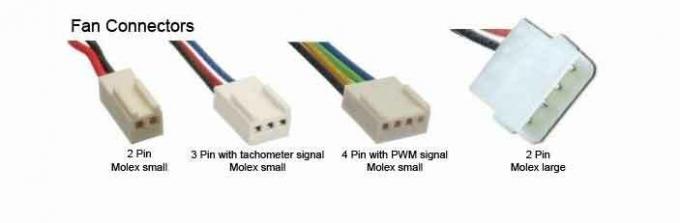
Mantener la presión positiva
Al agregar ventiladores a una PC, mantener una presión positiva dentro de la carcasa puede evitar que el polvo sea aspirado por los orificios abiertos. Para mantener la presión positiva, debe tener un CFM combinado más alto para los ventiladores de admisión que para los extractores. La mayoría de los ventiladores tienen pequeñas flechas grabadas en sus marcos que muestran la dirección del flujo de aire. Al montar, apunte la flecha hacia el interior de la PC para la entrada y la flecha hacia el exterior para el escape.

Instalación de un ventilador

Para montar un ventilador, sosténgalo en la posición de montaje de modo que los orificios para tornillos con los orificios en la caja de la PC. Mientras sostiene el ventilador en su lugar con una mano, use cuatro tornillos para apretarlo firmemente (como se muestra en la imagen de arriba). Algunas cajas de PC tienen clips de fricción de plástico que son fáciles de colocar en el ventilador. Después de esto, conecte el ventilador al cabezal del ventilador. Los encabezados están codificados para garantizar una conexión adecuada. Los encabezados de 4 pines funcionarán con ventiladores de 3 pines. No puedes controlar la velocidad del ventilador aquí. Pero las conexiones de ventilador de 4 pines permiten que su PC cambie la velocidad de los ventiladores. Por lo general, el ventilador funciona a una velocidad más baja para reducir el ruido y aumenta la velocidad cuando se necesita más enfriamiento (puede escuchar la velocidad de funcionamiento del ventilador en algunas computadoras portátiles porque necesita más enfriamiento)
Soy un escritor de contenido tecnológico y bloguero a tiempo completo. Como amo Android y el dispositivo de Google, comencé mi carrera escribiendo para el sistema operativo Android y sus características. Esto me llevó a iniciar "GetDroidTips". He completado la Maestría en Administración de Empresas en la Universidad de Mangalore, Karnataka.



